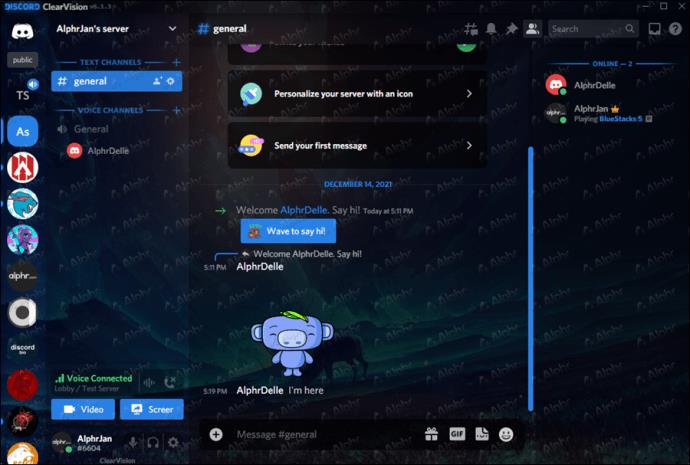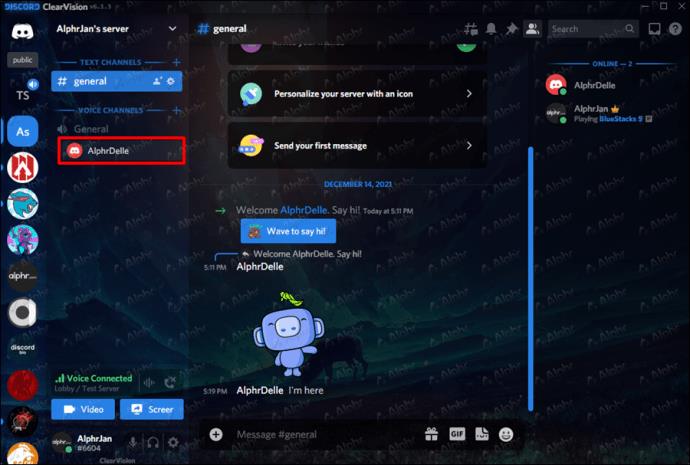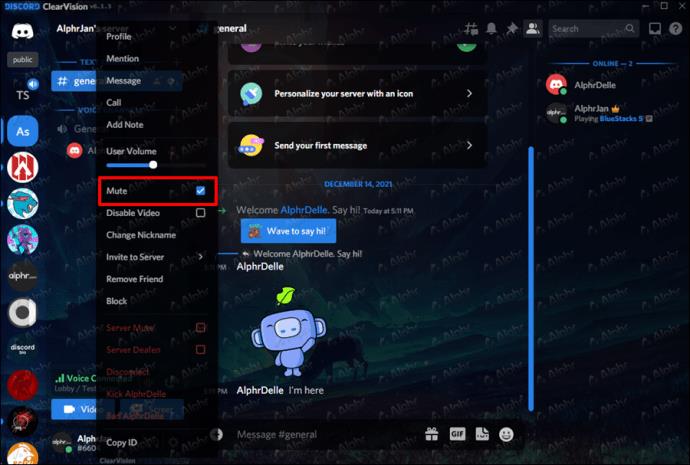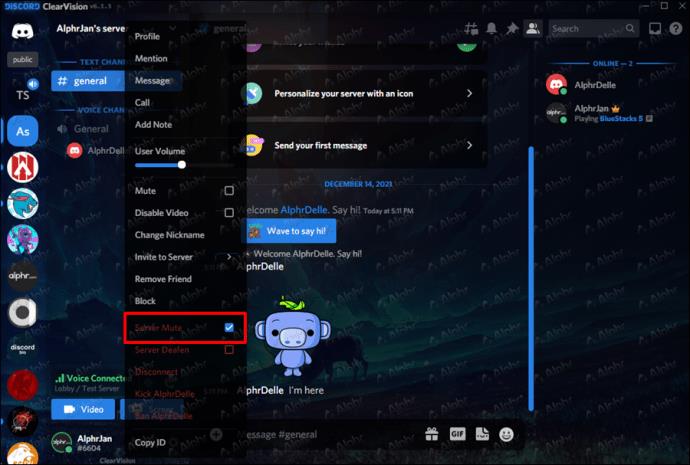Discord ist ein sicherer Ort, an dem Sie mit Personen chatten können, die gemeinsame Interessen teilen. Aber wie überall im Internet kann es sein, dass Sie auf Menschen stoßen, mit denen man nicht gerne redet und die vielleicht sogar geradezu unhöflich sind. Glücklicherweise gibt es Plattformen wie Discord, die dieses Problem lösen können. Nämlich Stummschaltung.

Allerdings fühlt es sich nicht gut an, wenn man herausfindet, dass einem jemand so etwas angetan hat. Heute erklären wir Ihnen, wie Sie überprüfen können, ob Sie jemand auf Discord stummgeschaltet hat, um Ihren Verdacht zu bestätigen.
So überprüfen Sie, ob Sie jemand auf Discord stummgeschaltet hat
Discord bietet Benutzern zwei Arten der Stummschaltung: Kanal und lokal. Nur die Serveradministratoren können Benutzer kanalweit stummschalten, während jeder Benutzer andere Benutzer lokal stummschalten kann. Wenn jemand kanalweit stummgeschaltet ist, kann ihn keiner der Benutzer auf dem Kanal hören. Andererseits funktioniert die lokale Stummschaltung nur für einen Benutzer.
Lokal stummgeschaltete Benutzer erhalten keine Benachrichtigung darüber. Die einzige Möglichkeit, festzustellen, ob Sie lokal stummgeschaltet wurden, besteht darin, die Reaktion des anderen Benutzers zu überprüfen. Sie werden nicht mehr reagieren, wenn Sie etwas sagen. Allerdings kann es schwierig sein, dies festzustellen, wenn der Benutzer überhaupt nicht auf Ihre Worte reagiert hat. Auch die Server- oder Kanaladministratoren werden nicht benachrichtigt, wenn jemand lokal stummgeschaltet wird.
Mit der kanalweiten Stummschaltung ist es etwas einfacher. Wie bei der lokalen Stummschaltung erhalten Sie keine Benachrichtigung, sondern können die Reaktion aller Benutzer verfolgen, anstatt nur eines. Wenn dich alle ignorieren, bist du höchstwahrscheinlich im gesamten Kanal stummgeschaltet.
So schalten Sie jemanden auf Discord stumm
Aus irgendeinem Grund möchten Sie möglicherweise einen Discord-Benutzer selbst stummschalten. Wenn Sie sich auf dem Server einer anderen Person befinden, können Sie andere Benutzer nur lokal stummschalten. So geht's:
- Treten Sie demselben Sprachkanal mit dem Benutzer bei, den Sie stummschalten möchten.
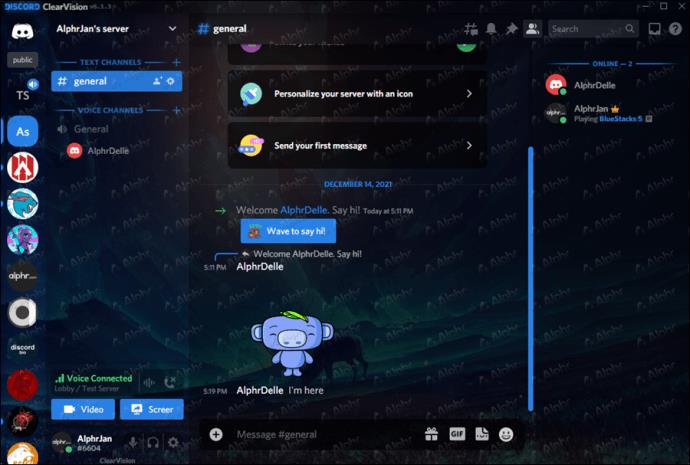
- Klicken Sie mit der rechten Maustaste auf den Benutzernamen, um das Menü „Einstellungen“ anzuzeigen.
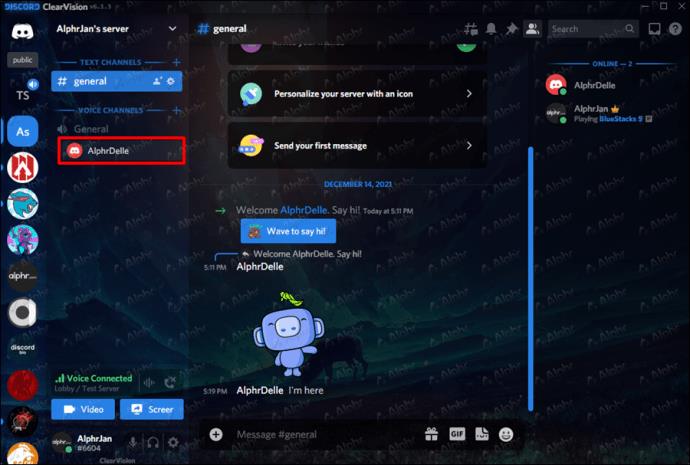
- Aktivieren Sie das Kontrollkästchen neben „Stumm“.
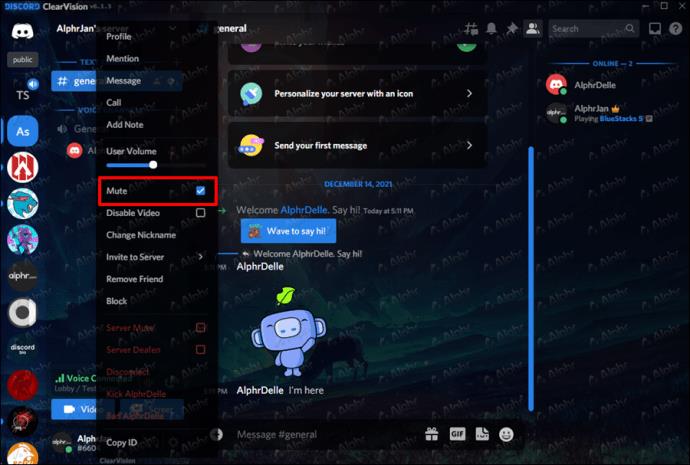
Wenn Sie die Stummschaltung des Benutzers aufheben möchten, wiederholen Sie die gleichen Schritte und wählen Sie am Ende „Stummschaltung aufheben“. Wenn Sie über Administratorrechte verfügen, führen Sie die folgenden Schritte aus, um einen Benutzer für den gesamten Kanal stummzuschalten:
- Stellen Sie sicher, dass Sie sich im selben Sprachkanal befinden wie der Benutzer, den Sie stummschalten möchten.
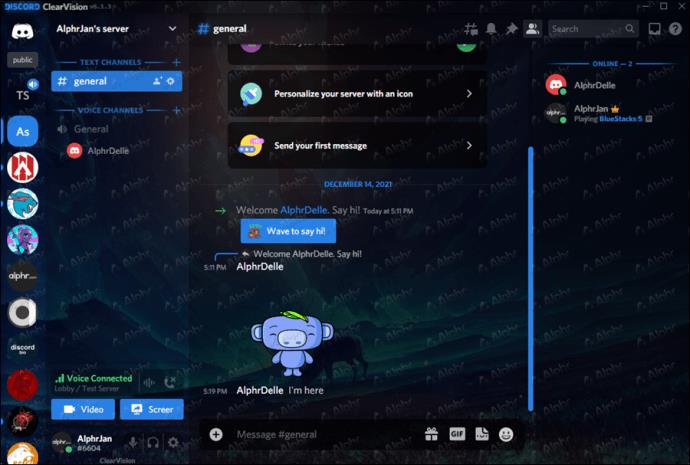
- Klicken Sie mit der rechten Maustaste auf den Namen der Person, die Sie stummschalten möchten.
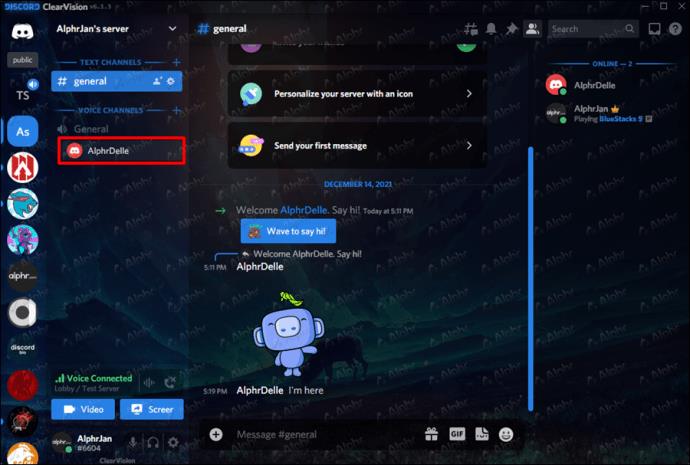
- Klicken Sie auf „Server stummschalten“. Die Person wird sofort für den gesamten Kanal stummgeschaltet.
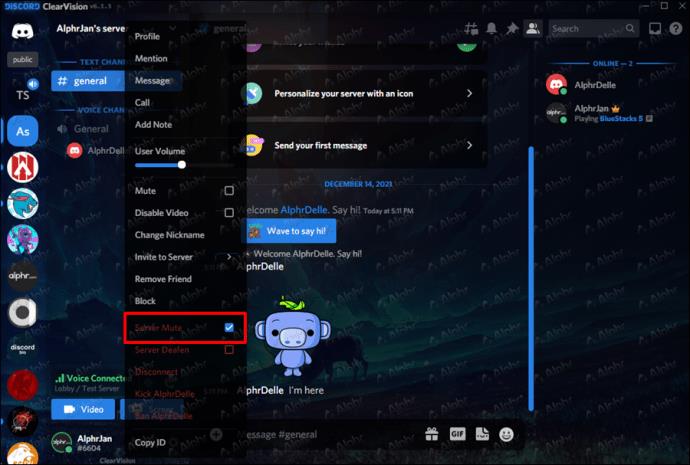
FAQ
Lesen Sie diesen Abschnitt, um mehr über die Stummschaltfunktion auf Discord zu erfahren.
Ist das Stummschalten dasselbe wie das Blockieren bei Discord?
Nein, das Stummschalten ist eine geringere Strafe für Benutzer, die sich auf Discord nicht so verhalten, wie Sie es möchten. Es handelt sich um eine nicht konfrontative Methode, um das Gespräch mit jemandem zu vermeiden. Oft bemerken Benutzer gar nicht, dass sie stummgeschaltet wurden. Jemanden zu blockieren ist eine ernsthaftere Methode, um mit lästigen Benutzern umzugehen. Es sollte nur in schweren Fällen eingesetzt werden, wenn Ihnen jemand wirklich auf die Nerven geht.
Wenn Sie jemanden aus Ihrer Freundesliste blockieren, wird er vollständig entfernt. Wenn Sie sich auf demselben Server befinden, werden die Nachrichten des Benutzers nicht mehr angezeigt. Der blockierte Benutzer kann Sie nicht markieren, Ihnen keine Nachrichten senden oder Ihr Profil finden. Mit anderen Worten: Im Gegensatz zur Stummschaltung ist die Blockierung eindeutig offensichtlich.
Wie kann ich die Stummschaltung bei Discord aufheben?
Die Stummschaltung auf Discord kann ärgerlich sein, insbesondere wenn Sie nichts falsch gemacht haben. Manchmal kann es passieren, dass Benutzer versehentlich stummgeschaltet werden. In diesem Fall möchten Sie möglicherweise die Stummschaltung aufheben, um wieder mit anderen kommunizieren zu können. Aber nur der Benutzer, der Sie stummgeschaltet hat, kann die Stummschaltung aufheben. Zum Glück erhalten die Leute Ihre Nachrichten auch dann, wenn Sie stummgeschaltet sind, sodass Sie sie höflich bitten können, die Stummschaltung für Sie aufzuheben.
Benimm dich
Wie Sie sehen, gibt es keine Möglichkeit, sicher zu wissen, ob Sie auf Discord stummgeschaltet wurden. Sie können zwar das Verhalten anderer Benutzer verfolgen, dies ist jedoch nicht immer ein eindeutiger Indikator. Wenn Sie den Verdacht haben, dass Sie stummgeschaltet wurden, seien Sie auf jeden Fall höflich und spammen Sie Benutzer nicht mit Aufforderungen, die Stummschaltung aufzuheben. Dies kann den gegenteiligen Effekt haben als beabsichtigt.
Haben Sie jemals jemanden auf Discord stummgeschaltet oder blockiert? Wenn ja, warum hielten Sie es für notwendig, dies zu tun? Teilen Sie Ihre Erfahrungen im Kommentarbereich unten.